Google verfügt über eine 2-Faktor-Verifizierung. Wenn du also deinen Google-Account verwendest, um dich bei Filestage anzumelden, kannst du auf "Log in with Google" klicken und deinen Account auswählen.
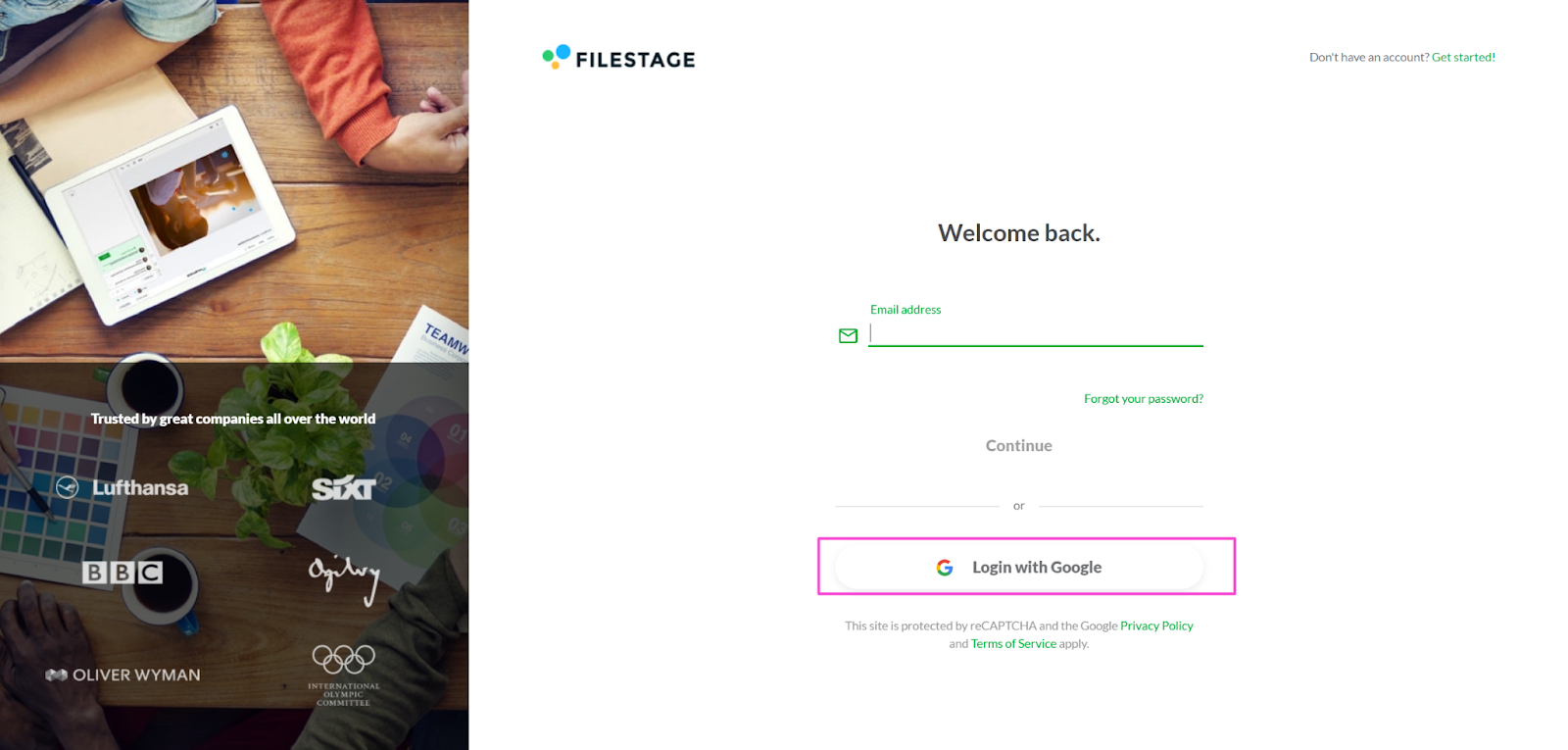
Wenn dein Unternehmen die 2-Faktor-Verifizierung unterstützt, kannst du die SSO-Funktion in Filestage aktivieren.
Single sign-on (SSO) erlaubt dir als Administrator genau zu bestimmen, welche Nutzer über deinen Identitätsprovider Zugriff auf Filestage erhalten.
Deine Benutzer können nahtlos auf Filestage zugreifen, sobald sie bei dem Identitätsprovider deines Unternehmens angemeldet sind.
Filestage unterstützt alle gängigen Identitätsanbieter wie OAuth2.0, OpenID Connect, SAML, LDAP und viele mehr.
Weitere Informationen hierzu findest du in unseren Entwickler-Portal.
SSO ist eine kostenpflichtige Funktion, die auf Anfrage in unserem Enterprise-Tarif verfügbar ist.
Schreib uns unter support@filestage.io an, um SSO einzurichten. Wir freuen uns, dich bei der Einrichtung zu unterstützen.
Mit Filestage kannst du eine multimodale Authentifizierung (SSO + lokale Authentifizierung) durchführen, das heißt, du kannst bestimmte User von der SSO-Anmeldung ausschließen.
Wenn du User vom SSO Login ausschließen möchtest, kontaktiere uns bitte direkt über support@filestage.io. Wir freuen uns auf deine Nachricht.